Not: En güncel yardım içeriklerini, mümkün olduğunca hızlı biçimde kendi dilinizde size sunmak için çalışıyoruz. Bu sayfanın çevirisi otomasyon aracılığıyla yapılmıştır ve bu nedenle hatalı veya yanlış dil bilgisi kullanımları içerebilir. Amacımız, bu içeriğin sizin için faydalı olabilmesini sağlamaktır. Buradaki bilgilerin faydalı olup olmadığını bu sayfanın sonunda bize bildirebilir misiniz? Kolayca başvurabilmek için İngilizce makaleye buradan ulaşabilirsiniz .
Çizgi, dağılım (xy) veya radar grafik varsa, ayırt etmek kolaylaştırmak için veri işaretçileri görünümünü değiştirebilirsiniz.
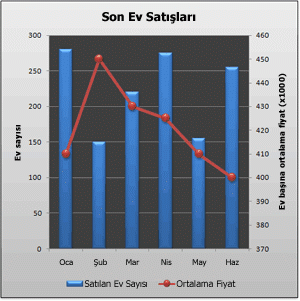
Bu birleşim grafiği satırında YUVARLA veri işaretçileri yerine normal kare veri işaretçileri gösterir.
Bu grafik türlerinin oluşturma hakkında daha fazla bilgi için bkz: kullanılabilir grafik türleri Office'te ve baştan sona grafik oluşturma.
-
Çizgi, dağılım veya radar grafik içinde aşağıdakilerden birini yapın:
-
Bir veri serisinin tüm veri işaretçileri seçmek için veri işaretçileri birini tıklatın.
-
Tek bir veri işaretini seçmek için bu veri işaretçisi iki kez tıklatın.
Bu işlem Tasarım, Düzen ve Biçim sekmelerini ekleyerek Grafik Araçları'nı görüntüler.
-
-
Biçim sekmesinde, Geçerli Seçim grubunda Biçim Seçimi'ni tıklatın.

-
İşaretleyici seçenekleri' ni tıklatın ve ardından İşaret türüaltında yerleşik seçili olduğundan emin olun.
-
Tür kutusunda, kullanmak istediğiniz işaret türünü seçin.
Not: Bir resim işaretçisi seçerseniz, kullanmak istediğiniz resmi seçmek için 6 da tamamlamanız gerekir.
-
Boyut kutusunda, işaretçileri için kullanmak istediğiniz boyutu seçin.
Not: Resim işaretçileri için bu seçenek kullanılamaz. Kullanmak istediğiniz resmi grafiğiniz için uygun şekilde boyutlandırılır emin olun.
-
İşaretleri görünümünü değiştirmek için İşaretleyici dolgutıklatın ve sonra istediğiniz seçenekleri seçin.
İpucu: Bir veri işaretçisi resimle doldurmak için Resim veya doku Dolgusu'nutıklatın ve ardından buradan Ekle'ninaltında Dosya, (bir resmi orada kopyaladıysanız) Pano veya Küçük resim kullanmak istediğiniz resmi seçmek için tıklatın.
Not: İşaretçi Seçenekleri için varsayılan ayarları değiştiremezsiniz. Bununla birlikte, grafiğinizi başka bir grafik oluşturduğunuzda, uygulayabileceğiniz bir şablon olarak kaydedebilirsiniz. Daha fazla bilgi için bkz: Özel grafiği şablon olarak kaydetme.










